Samsung SmartTag가 작동하지 않습니까? 문제를 해결하는 방법은 다음과 같습니다.
게시 됨: 2023-03-26빠른 답변: SmartTag가 작동하지 않는 경우 배터리 확인, 적절한 전화 설정 확인 및 앱 캐시 지우기를 포함한 간단한 문제 해결 단계를 통해 일부 문제를 해결할 수 있는 경우가 많습니다. 아래의 각 단계를 실행합니다.
Galaxy SmartTag는 소지품을 추적하는 데 도움이 되는 신뢰할 수 있는 추적 장치입니다. 그러나 다른 장치와 마찬가지로 문제 해결이 필요한 문제가 발생할 수 있습니다.
이 게시물은 가장 일반적인 SmartTag 문제를 해결하기 위한 빠른 문제 해결 가이드를 제공합니다.
스마트태그란 정확히 무엇입니까? Galaxy SmartTag는 Apple의 AirTag 및 Tile Pro와 유사하게 소지품을 추적하는 솔루션입니다. 설정하기 쉽고 신뢰할 수 있으며 삼성 생태계에 가치 있는 추가 기능입니다.
Galaxy SmartTag는 분실하거나 잘못 놓은 항목을 찾는 데 도움이 되도록 설계된 소형 Bluetooth 지원 추적 장치입니다. 열쇠, 배낭 또는 자주 잃어버리는 기타 항목에 부착한 다음 필요할 때 스마트폰을 사용하여 SmartTag를 찾을 수 있습니다.
- 긴 배터리 수명과 간편한 배터리 교체
- 열쇠, 배낭 또는 자주 잃어버리는 기타 항목에 부착할 수 있습니다.
- 근처에 있는 갤럭시 스마트폰을 이용하여 블루투스 범위를 벗어나도 잃어버린 물건을 찾는 오프라인 찾기 모드
추적기는 일반적으로 예상대로 작동하지만 가끔 딸꾹질이 발생할 수 있습니다.
Samsung SmartTag의 일반적인 문제:
사용자는 다음을 포함하여 Samsung SmartTag와 관련된 다양한 문제를 보고했습니다.
- SmartTag가 SmartThings 앱에 연결되지 않거나 표시되지 않음
- SmartTag가 위치를 업데이트하지 않음
- SmartTag가 울리지 않음
- SmartTag에서 예기치 않게 경고음 발생
이러한 문제는 뚜렷한 이유 없이 나타나는 경우가 많지만 일부 사용자는 펌웨어 업데이트, 특히 중간에 실패한 업데이트가 가능한 원인일 수 있다고 제안했습니다.
따라서 오작동하는 SmartTag 또는 SmartTag+로 무엇을 할 수 있는지 알아보겠습니다.
Samsung SmartTag가 켜지지 않습니다.
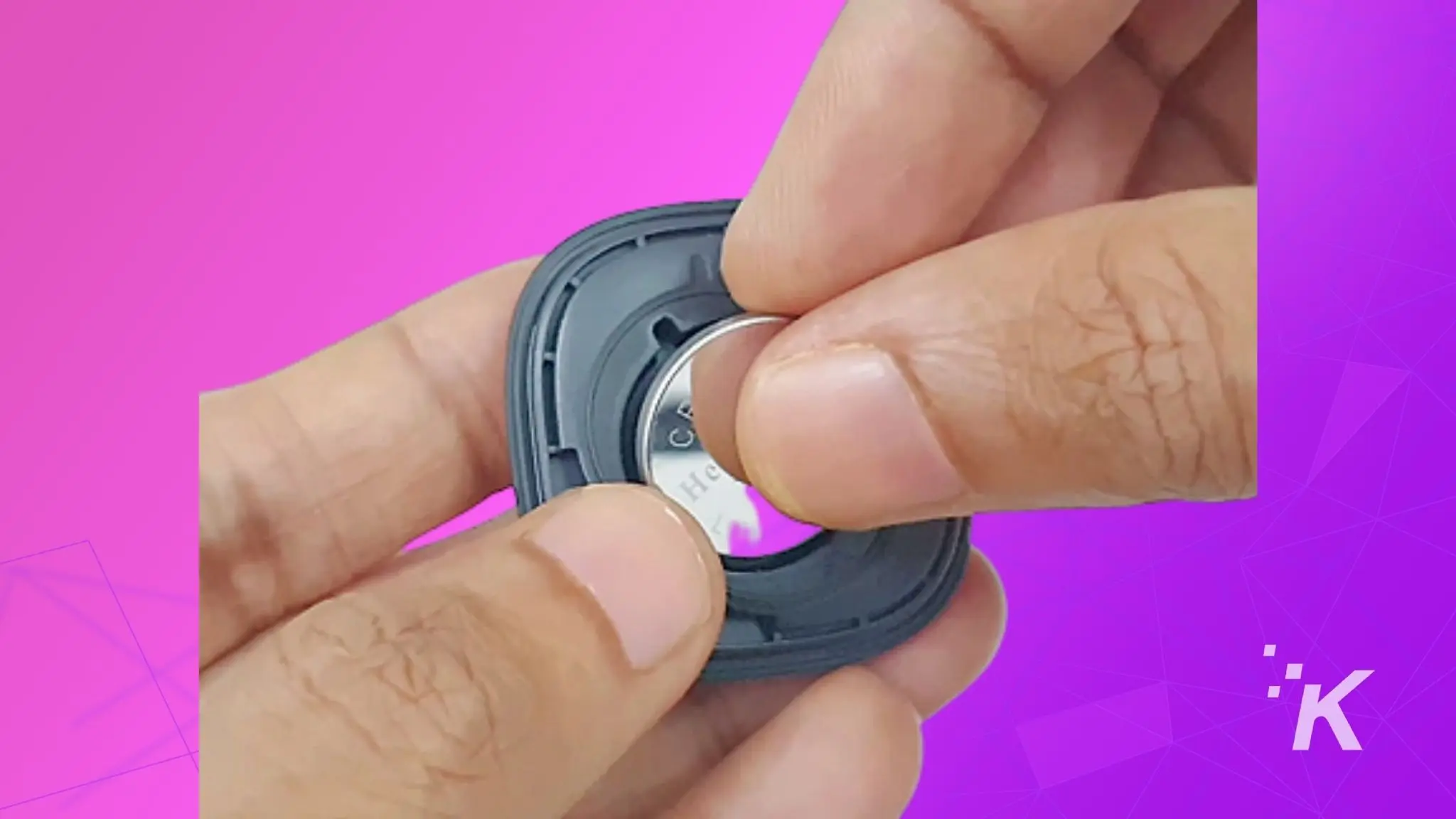
Samsung SmartTag가 켜지지 않으면 배터리가 완전히 방전되었거나 배터리가 잘못 삽입되었거나 단자가 더러워졌기 때문일 수 있습니다.
그런 다음 양극 단자가 위를 향하도록 하여 배터리가 올바르게 삽입되었는지 확인합니다.
필요한 경우 배터리를 다시 삽입하기 전에 단자를 청소하십시오. 그래도 SmartTag가 켜지지 않으면 배터리를 새 CR2032 코인 셀 배터리로 교체해 보십시오.
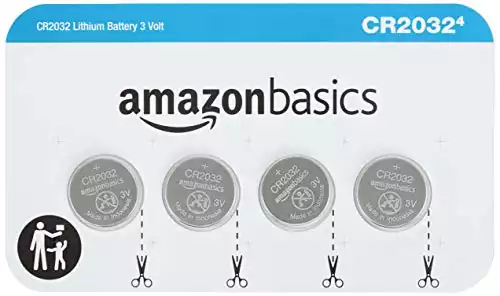
SmartTag가 위치를 업데이트하지 않음
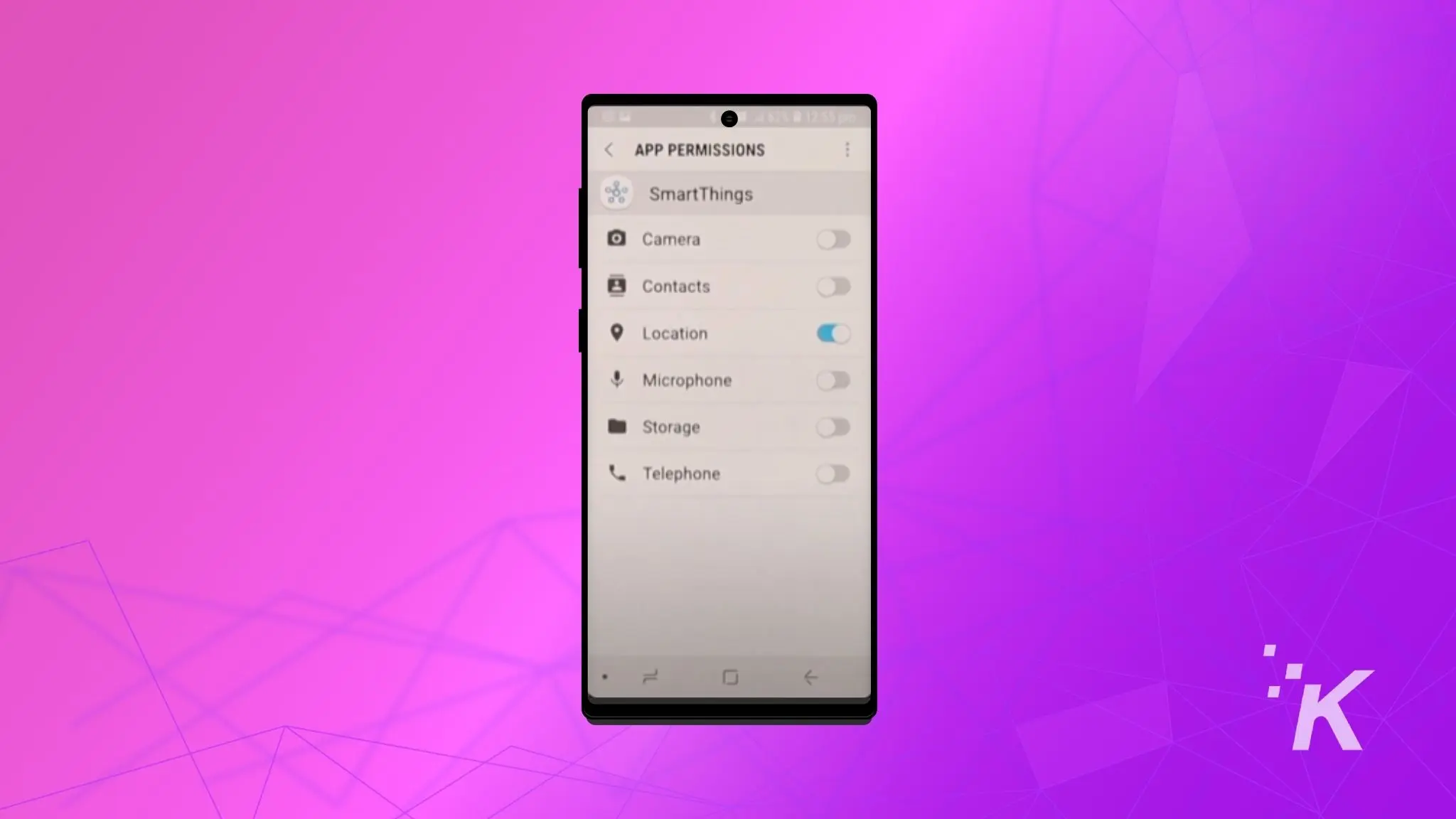
Samsung SmartTag가 위치를 업데이트하지 않는 경우 가장 가능성이 높은 원인은 연결된 Galaxy 장치의 SmartThings 앱이 위치에 액세스할 수 없기 때문입니다.
또는 연결된 장치가 GPS 또는 셀룰러 범위가 불규칙한 지역에 있다는 사실일 수도 있습니다.
문제를 해결하려면 다음 단계를 따르세요.
- 연결된 Galaxy Phone에서 SmartThings 앱에 위치 액세스 권한을 부여하세요.
- SmartThings 앱 내에서 SmartThings 찾기를 다운로드합니다.
- SmartTag와 앱의 페어링을 해제하고 페어링합니다.
Samsung의 SmartThings Find 앱은 자세한 위치 정보가 포함된 지도를 사용하여 장치를 찾을 수 있도록 도와줍니다. 친구와 장치 정보를 공유하고 추가 추적 옵션을 위해 Samsung SmartTag를 사용할 수도 있습니다. 오프라인 찾기를 사용하면 Bluetooth 범위를 벗어난 경우에도 분실물을 찾을 수 있습니다.
트래커는 연결된 Galaxy 장치에 의존하여 위치를 업데이트하므로 SmartThings 앱에서 위치 업데이트 실패를 설명합니다.
SmartTag가 울리지 않음
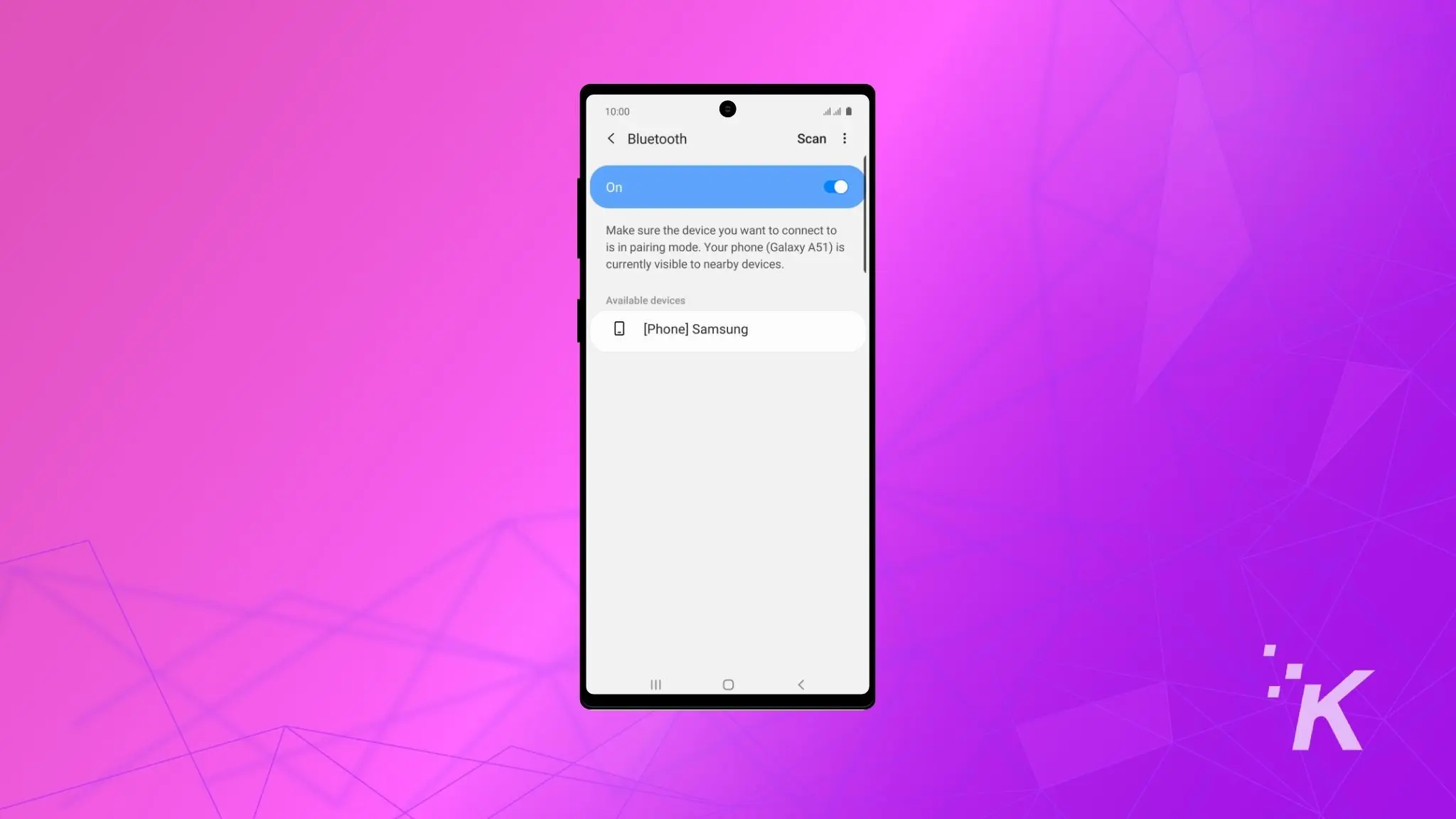
Samsung SmartTag가 울리지 않으면 SmartThings 앱의 연결 문제 또는 소프트웨어 결함 때문일 수 있습니다.
연결 SmartTag 문제를 해결하려면 다음 문제 해결 단계를 시도하십시오.
갤럭시 폰의 블루투스가 켜져 있는지 확인하세요.
필요한 경우 전화기를 다시 시작하십시오.
휴대폰이 SmartTag 범위 내에 있는지 확인하십시오.
SmartTag가 무음 모드인지 확인하십시오.
SmartThings 앱 캐시를 지웁니다.
SmartThings 앱을 강제 종료하고 다시 시작합니다.
SmartTag에서 신호음 발생
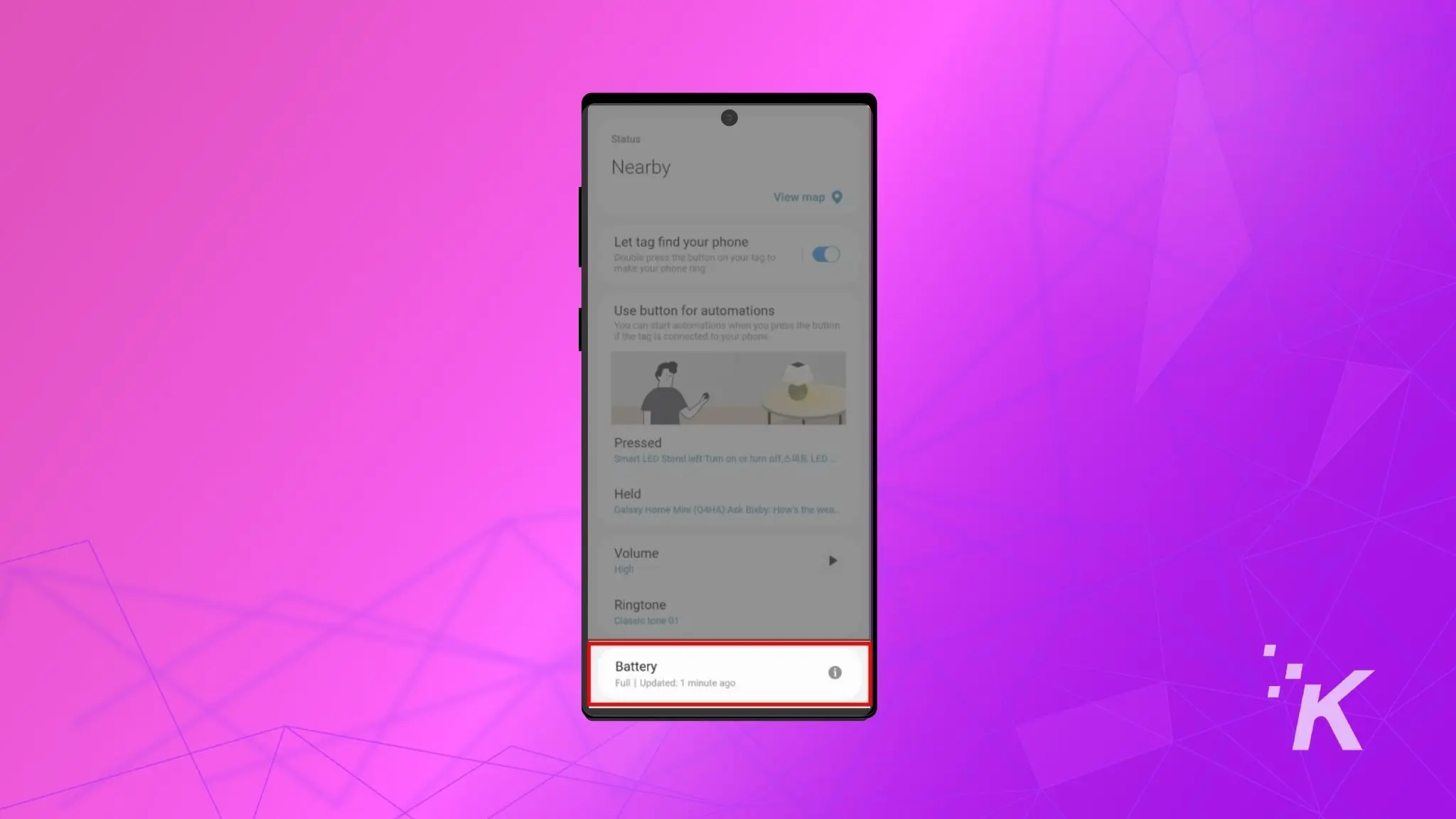
SmartTag에서 삐 소리가 나면 걱정할 것이 없습니다. 배터리가 매우 낮은 수준으로 소모되어 교체가 필요할 수 있습니다.
SmartTag에서 신호음이 울리면 걱정할 필요가 없습니다. 신호음은 배터리가 매우 부족하여 교체해야 함을 나타낼 수 있습니다.
문제를 해결하려면 다음 단계를 따르세요.
- 다 쓴 배터리를 새 배터리로 교체하십시오.
- 새 배터리를 올바르게 설치했는지 확인하십시오.
다 쓴 배터리를 새 배터리로 교체하면 이 문제가 빨리 해결될 것입니다. 더 이상의 번거로움을 피하기 위해 새 배터리를 올바르게 설치했는지 확인하십시오.
아래 이미지는 올바르게 삽입된 배터리의 모습을 보여줍니다.

마무리
Samsung SmartTag는 다른 추적 장치와 마찬가지로 문제가 발생할 수 있지만 대부분의 문제는 해결할 수 있습니다.

이러한 수정 사항이 작동하지 않으면 SmartTag에 수정할 수 없는 하드웨어 문제가 있음을 의미할 수 있습니다. 새 제품을 구입하거나 교체를 위해 삼성에 문의해야 할 수도 있습니다.
이 문제 해결 가이드가 Samsung SmartTag 문제를 해결하는 데 도움이 되었기를 바랍니다. 추가 팁이나 질문이 있으면 아래 의견에 남겨주세요.
이 가이드가 유용했다면 Samsung SmartTag에 문제가 있는 다른 사람과 공유하거나 아래에 질문이나 의견을 남겨주세요.
Samsung SmartTag를 재설정해야 하는 경우 다음 단계를 따르세요.
- Samsung Galaxy 스마트폰에서 SmartThings Find 앱을 엽니다.
- 앱에서 재설정하려는 SmartTag를 선택합니다.
- 화면 하단에 있는 " SmartTag 제거 " 옵션을 누릅니다.
- " 제거 "를 다시 탭하여 SmartTag 제거를 확인합니다.
- 확인되면 SmartTag가 계정에서 제거되고 기본 설정으로 재설정됩니다.
- SmartTag의 버튼을 눌러 켜면 알림음이 납니다.
- 갤럭시 기기에서 SmartThings 앱을 실행하세요 . 최신 버전의 앱이 설치되어 있는지 확인하세요.
- " Device found "팝업이 나타나면 " 지금 추가 "를 선택하십시오. 이 팝업 창이 보이지 않으면 " + " 버튼을 누르고 " Device "를 선택한 다음 " Tag/Tracker를 선택하십시오. “
- 화면의 지시에 따라 연결 프로세스를 완료하십시오. 연결이 완료되면 SmartThings 앱의 장치 목록에 SmartTag가 나타납니다.
- SmartTag를 등록하려면 SmartThings 앱 화면에서 " SmartThings 찾기 "를 누르세요. 다운로드가 완료되면 SmartTag의 현재 위치가 지도에 나타납니다.
Bluetooth를 통해 SmartTag를 스마트폰에 연결하는 데 문제가 있는 경우 다음 단계를 따르십시오.
- 연결하려는 장치가 검색 가능하고 연결할 수 있는지 확인하십시오.
- 장치가 스마트폰의 Bluetooth 연결 범위 내에 있는지 확인하십시오(최대 범위는 120미터).
- 단말기를 초기화한 후 스마트폰의 블루투스 메뉴를 이용하여 다시 검색해 보세요.
- SmartTag의 버튼을 눌러 켜면 알림음이 납니다.
- 갤럭시 기기에서 SmartThings 앱을 실행하세요 . 최신 버전의 앱이 설치되어 있는지 확인하세요.
- " Device found "팝업이 나타나면 " 지금 추가 "를 선택하십시오. 이 팝업 창이 보이지 않으면 " + " 버튼을 누르고 " Device "를 선택한 다음 " Tag/Tracker를 선택하십시오. “
- 화면의 지시에 따라 연결 프로세스를 완료하십시오. 연결이 완료되면 SmartThings 앱의 장치 목록에 SmartTag가 나타납니다.
- SmartTag를 등록하려면 SmartThings 앱 화면에서 " SmartThings 찾기 "를 누르세요. 다운로드가 완료되면 SmartTag의 현재 위치가 지도에 나타납니다.
Bluetooth를 통해 SmartTag를 스마트폰에 연결하는 데 문제가 있는 경우 다음 단계를 따르십시오.
- 연결하려는 장치가 검색 가능하고 연결할 수 있는지 확인하십시오.
- 장치가 스마트폰의 Bluetooth 연결 범위 내에 있는지 확인하십시오(최대 범위는 120미터).
- 단말기를 초기화한 후 스마트폰의 블루투스 메뉴를 이용하여 다시 검색해 보세요.
Samsung SmartTag의 연결이 계속 끊어지는 데에는 몇 가지 이유가 있을 수 있습니다. 다음은 몇 가지 가능한 설명과 해결 방법입니다.
- 배터리 부족: SmartTag의 배터리가 부족하면 장치 연결이 자주 끊어질 수 있습니다. 배터리가 완전히 충전되었는지 확인하거나 새 배터리로 교체하십시오.
- 거리: SmartTag와 스마트폰의 거리가 멀 경우 연결이 끊어질 수 있습니다. SmartTag를 휴대폰 가까이로 이동합니다.
- 간섭: 다른 장치의 간섭으로 인해 SmartTag 연결이 끊어질 수 있습니다. 해당 지역의 다른 Bluetooth 장치를 끄거나 간섭이 적은 위치로 이동하십시오.
- 블루투스 연결: SmartTag와 휴대폰 간의 블루투스 연결이 약하거나 불안정한 경우 연결 끊김 문제가 발생할 수 있습니다. 휴대폰에서 Bluetooth를 껐다가 켜거나 두 장치를 모두 다시 시작하십시오.
- 소프트웨어 업데이트: 휴대폰과 SmartTag가 최신 소프트웨어 업데이트를 설치했는지 확인하십시오. 오래된 소프트웨어는 연결 문제를 일으킬 수 있습니다.
편집자 추천:
- Samsung Galaxy S23에 S펜이 있습니까?
- Apple AirTag는 항상 켜져 있습니까?
- AirTag는 전 세계 어디에서나 작동합니까?
- AirTag로 무엇을 할 수 있습니까?
저희 링크를 통해 무언가를 구입하시면 판매 금액의 일부를 저희가 받을 수 있습니다. 불을 켜두는 방법 중 하나입니다. 자세한 내용은 여기를 클릭하십시오.
